Pitanje
Problem: Kako isključiti automatska ažuriranja sustava Windows 10?
Bok, postoji li način da spriječite da Windows 10 automatski preuzima i instalira ažuriranja? Ponekad mi to predstavlja problem jer ostavim računalo preko noći i nađem da se ponovno pokrenulo zbog automatskih ažuriranja. Koristim Windows 10 Pro.
Riješen odgovor
Ažuriranja sustava Windows ključna su za svaki uređaj jer poboljšavaju ne samo kvalitetu operacijskog sustava pakira ga novim značajkama i poboljšanjima, ali i sprječava napade zlonamjernog softvera krpljenjem sigurnosti ranjivosti.
[1] Zato Microsoft uvijek savjetuje korisnike da ne isključuju značajku automatskog ažuriranja sustava Windows 10.Nažalost, čak i stabilnost, performanse i druga poboljšanja mogu se implementirati tek nakon ponovnog pokretanja računala, što se automatski primjenjuje. Ako su korisnici udaljeni od tipkovnice, to može dovesti do neočekivanog gubitka podataka ili drugih poremećaja.
Osim toga, poznato je da zakrpe uzrokuju brojne probleme korisnicima, ponekad čak i čine njihova računala beskorisnima – beskonačna petlja ponovnog pokretanja,[2]nedostaje izbornik start, a s drugim problemima se susreću mnogi. Ove poteškoće često potiču korisnike da pronađu načine za isključivanje automatskih ažuriranja sustava Windows 10 i prepuste sebi da odluče kada će ih instalirati.

Iako IT stručnjaci toplo preporučuju da automatska usluga Windows Update ostane omogućena, na vama je hoćete li je zadržati ili ne. Međutim, ako onemogućite automatska ažuriranja sustava Windows, provjerite jeste li ručno ažurirali svoj stroj čim izađu nove zakrpe. Inače ćete svoje računalo učiniti ranjivim na cyber napade, kao što je razorni ransomware.
Kako biste zaštitili svoje računalo od zlonamjernog softvera, preporučujemo da uvijek imate uključen antivirusni program. Ako ste trenutno zaraženi ili/i imate bilo kakve druge probleme s računalom, savjetujemo vam da preuzmete i instalirate ReimageMac perilica za rublje X9 – jedinstvena aplikacija koja može ukloniti zlonamjerni softver i njegovu štetu nanesenu stroju, kao i riješiti razne probleme vezane uz sustav.
Rješenje 1. Pauzirajte ažuriranja sustava Windows putem izbornika Postavke
Da biste vratili vrhunsku izvedbu svog računala, morate kupiti licenciranu verziju Reimage Reimage softver za popravak.
Umjesto da isključite ažuriranja sustava Windows, možete ih jednostavno pauzirati putem izbornika Postavke do 35 dana.
- Desnom tipkom miša kliknite na Početak gumb i odaberite Postavke
- Izaberi Ažuriranje i sigurnost
- Na desnoj strani prozora Postavke kliknite na Napredne opcije
- Pronaći Pauzirajte ažuriranja odjeljak i prebacite prekidač na pravo
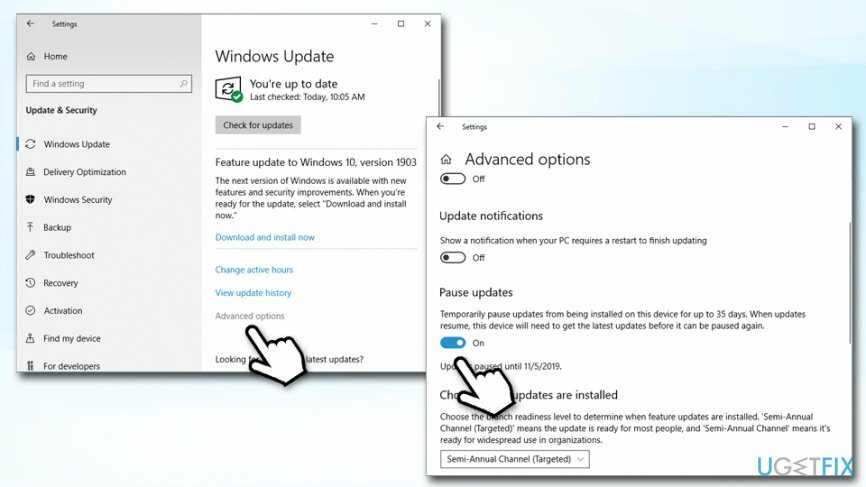
- Da biste poništili postavku, još jednom kliknite prekidač, Windows će automatski provjeriti ima li ažuriranja
Nakon što na takav način pauzirate automatska ažuriranja sustava Windows 10, od vas će se tražiti da dopustite njihovu instalaciju na navedeni datum.
Rješenje 2. Odgodite ažuriranja sigurnosti i kvalitete
Da biste vratili vrhunsku izvedbu svog računala, morate kupiti licenciranu verziju Reimage Reimage softver za popravak.
U ovom odjeljku možete odgoditi ažuriranja kvalitete do godinu dana (365 dana) i sigurnosna ažuriranja do mjesec dana (30 dana).
- Vrati se na Postavke > Ažuriranje i sigurnost > Windows Update > Napredne opcije odjeljak
- Pod, ispod Odaberite kada se ažuriranja instaliraju području, vidjet ćete dva padajuća izbornika
- Odaberite koliko dugo želite odgoditi oboje, sigurnost i/ili kvaliteta nadopune
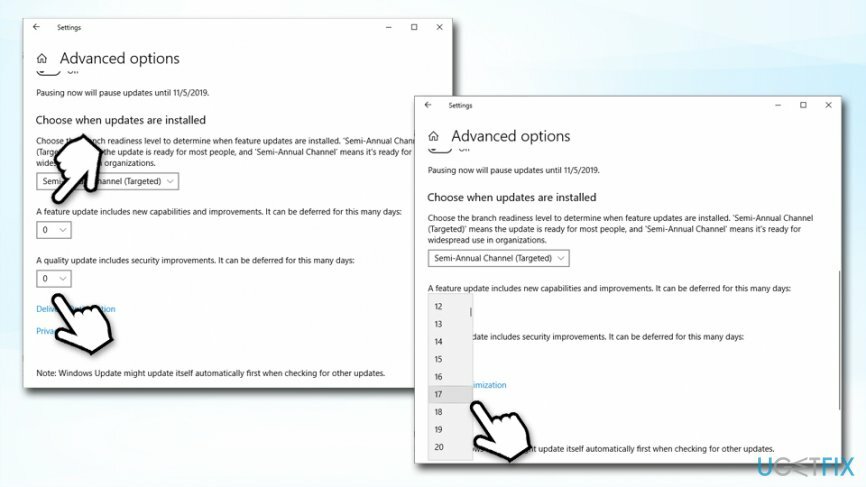
Rješenje 3. Izmijenite postavke Windows Update pomoću uređivača lokalnih grupnih pravila
Da biste vratili vrhunsku izvedbu svog računala, morate kupiti licenciranu verziju Reimage Reimage softver za popravak.
Umjesto potpunog isključivanja automatskih ažuriranja sustava Windows, toplo preporučujemo korištenje uređivača lokalnih grupnih pravila za postavljanje preferirane opcije kako se Windows ne bi automatski ponovno pokrenuo (ako je to razlog zašto želite isključiti automatski Windows nadopune);
- Pritisnite Tipka Windows + R, tip gpedit.msc, i pogodio Unesi
- Idite na Konfiguracija računala > Administrativni predlošci > Windows komponente > Windows Update
- Locirajte Konfigurirajte pravilo automatskog ažuriranja u desnom oknu i dvaput ga kliknite
- Izaberi Omogućeno a zatim pronađite sljedeće Opcije:
- 2 – “Obavijesti za preuzimanje i obavijesti za instalaciju”
- 3 – “Automatsko preuzimanje i obavijesti za instalaciju”
- 4 – “Automatsko preuzimanje i zakazivanje instalacije”
- 5 – „Dopusti lokalnom administratoru da odabere postavljanje“
- Odaberite opciju koja vam se više sviđa i kliknite Prijavite se
- Alternativno, možete odabrati Onemogućeno mogućnost potpunog isključivanja automatskih ažuriranja sustava Windows 10
- Pritisnite u redu da biste spremili promjene
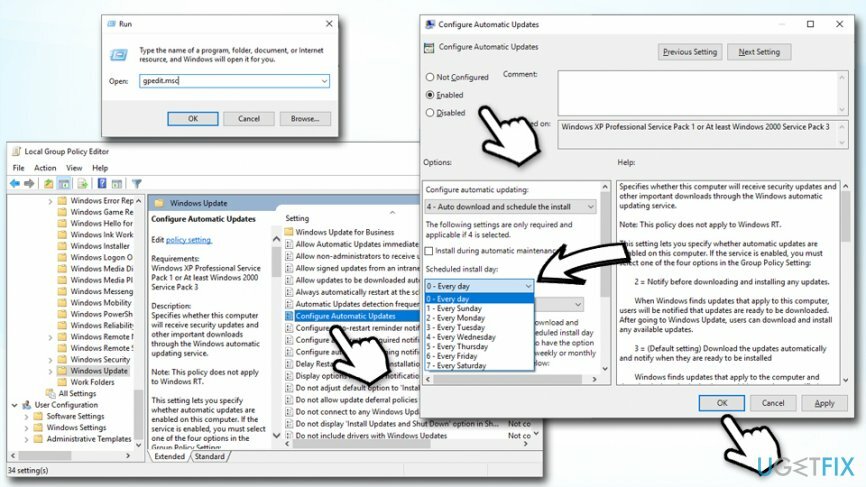
Ako odaberete opcija 4, možete odabrati vrijeme i učestalost kada će se ažuriranja instalirati. Ova je opcija osobito korisna ako ste u tom trenutku daleko od računala i znate da neće biti izgubljeni radovi u tijeku.
U slučaju da odlučite ponovno omogućiti automatsko ažuriranje sustava Windows, slijedite gornje upute i onemogućite pravilo Konfiguriraj automatsko ažuriranje.
Rješenje 4. Izmijenite Windows registar da biste isključili automatska ažuriranja sustava Windows
Da biste vratili vrhunsku izvedbu svog računala, morate kupiti licenciranu verziju Reimage Reimage softver za popravak.
Ako ne koristite Windows Professional, Enterprise ili Education, neće vam biti dopušteno onemogućiti automatsku uslugu Windows Update. Međutim, ako je glavni problem zbog kojeg želite spriječiti instaliranje ažuriranja prisilno gašenje često uzrokuju gubitak podataka i slične neugodnosti, barem možete onemogućiti prisilno ponovno pokretanje pomoću Urednik registra. Napomena: neispravno mijenjanje registra sustava Windows[3] može oštetiti vaš operativni sustav ili određene funkcije instaliranih programa, stoga poduzmite sljedeće korake na vlastitu odgovornost:
- Klik Win + R, tip regedit, i pogodio Unesi
- Idite na HKEY_LOCAL_MACHINE\\SOFTWARE\\Policies\\Microsoft\\Windows\\WindowsUpdate\\AU imenik
- Dio WindowsUpdate\\AU treba kreirati ručno. U tu svrhu kliknite Windows tipka, ići Novi> Ključ.
- Tip Windows Update i pritisnite Unesi
- Zatim kliknite desnom tipkom miša na Ključ Windows Update, navigirajte mišem Novo > Ključ
- Tip AU u otvorenom prozoru i pritisnite Unesi
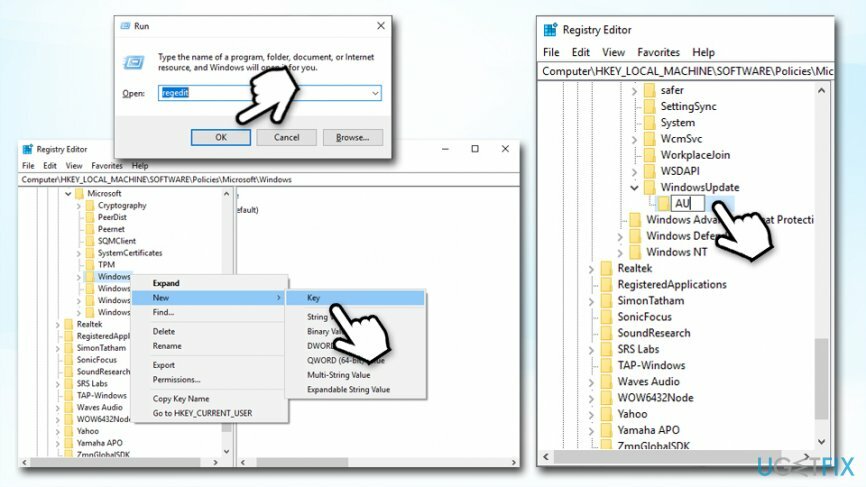
- Zatim odaberite AU ključ iz lijevog okna, desnom tipkom miša kliknite desno okno, idite na Novii odaberite DWORD (32-bit).
- Tip NoAutoRebootWithLoggedOnUsers i pritisnite Unesi poslije.
- Promijenite vrijednost novog ključa u 1.
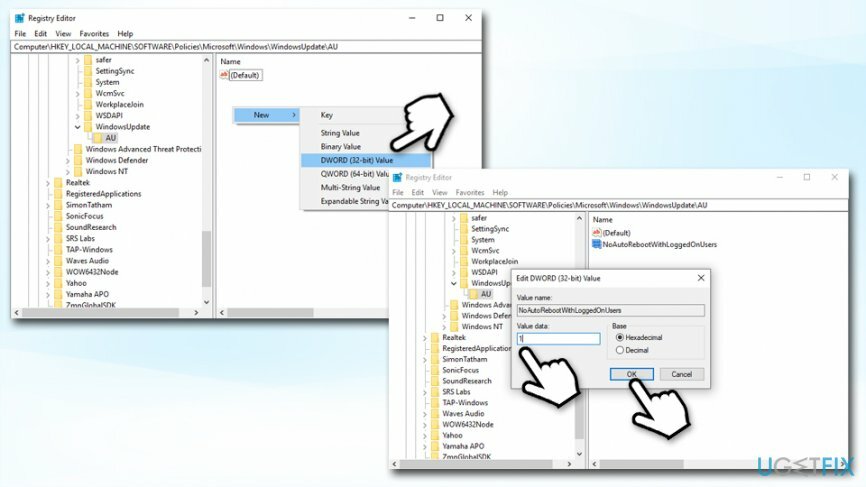
- Konačno, kliknite u redu i ponovno pokrenite računalo.
Optimizirajte svoj sustav i učinite ga učinkovitijim
Optimizirajte svoj sustav sada! Ako ne želite ručno pregledavati svoje računalo i boriti se s pokušajem pronalaženja problema koji ga usporavaju, možete koristiti softver za optimizaciju naveden u nastavku. Sva ova rješenja testirao je tim ugetfix.com kako bi bili sigurni da pomažu poboljšati sustav. Da biste optimizirali svoje računalo samo jednim klikom, odaberite jedan od ovih alata:
Ponuda
Učini to sada!
preuzimanje datotekaračunalni optimizatorSreća
Jamčiti
Učini to sada!
preuzimanje datotekaračunalni optimizatorSreća
Jamčiti
Ako niste zadovoljni Reimageom i mislite da nije uspio poboljšati vaše računalo, slobodno nas kontaktirajte! Molimo Vas da nam date sve pojedinosti vezane uz Vaš problem.
Ovaj patentirani proces popravka koristi bazu podataka od 25 milijuna komponenti koje mogu zamijeniti bilo koju oštećenu ili nedostajuću datoteku na računalu korisnika.
Za popravak oštećenog sustava morate kupiti licenciranu verziju Reimage alat za uklanjanje zlonamjernog softvera.

Ostati potpuno anoniman i spriječiti ISP i vlade od špijuniranja na tebi, trebao bi zaposliti Privatni pristup internetu VPN. Omogućit će vam da se povežete na internet dok ste potpuno anonimni tako što će šifrirati sve informacije, spriječiti trackere, oglase, kao i zlonamjerni sadržaj. Što je najvažnije, zaustavit ćete ilegalne nadzorne aktivnosti koje NSA i druge vladine institucije obavljaju iza vaših leđa.
Nepredviđene okolnosti mogu se dogoditi u bilo kojem trenutku tijekom korištenja računala: može se isključiti zbog nestanka struje, a Može se pojaviti Plavi zaslon smrti (BSoD) ili nasumična ažuriranja sustava Windows mogu se pojaviti na stroju kada ste otišli na nekoliko minutama. Kao rezultat toga, vaši školski zadaci, važni dokumenti i drugi podaci mogu biti izgubljeni. Do oporavak izgubljene datoteke, možete koristiti Data Recovery Pro – pretražuje kopije datoteka koje su još uvijek dostupne na vašem tvrdom disku i brzo ih dohvaća.